WPS PPT自动播放怎么关
时间:2023-01-06 14:02:29作者:极光下载站人气:432
很多小伙伴都遇到过在放映wps演示文稿时,幻灯片自动进行放映的情况,如果我们需要根据自己的节奏手动放映PPT,小伙伴们知道在电脑版WPS演示文稿中具体如何进行设置吗,其实设置方法是非常简单的。我们只需要点击关闭WPS
PPT的自动播放后设置手动播放就可以了。我们可以通过多种方法进行设置。比如我们可以在“放映”选项卡的“放映设置”功能下进行设置。同时,我们也可以在“切换”选项卡中进行相应的设置。这些方法操作起来都是非常简单的,小伙伴们可以打开自己的WPS
PPT软件后和小编一起往下操作。接下来,小编就来和小伙伴们分享具体的操作步骤了,有需要或者是感兴趣的小伙伴们快来和小编一起往下看看吧!
操作步骤
第一步:使用WPS打开需要关闭自动播放的PPT,在界面上方点击“放映”选项卡;
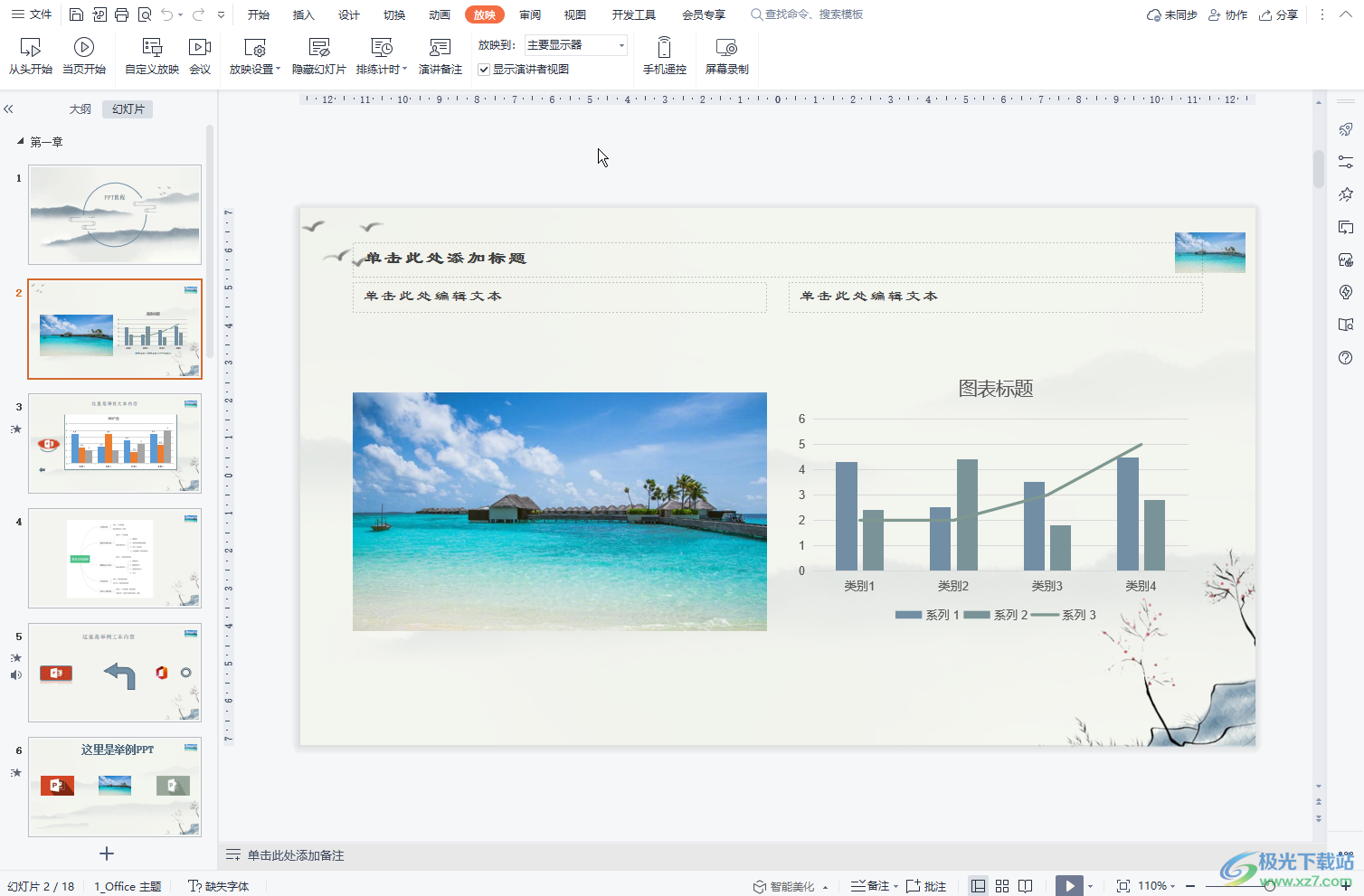
第二步:方法1.点击“放映设置”按钮后在子选项中点击选择“手动放映”就可以了;
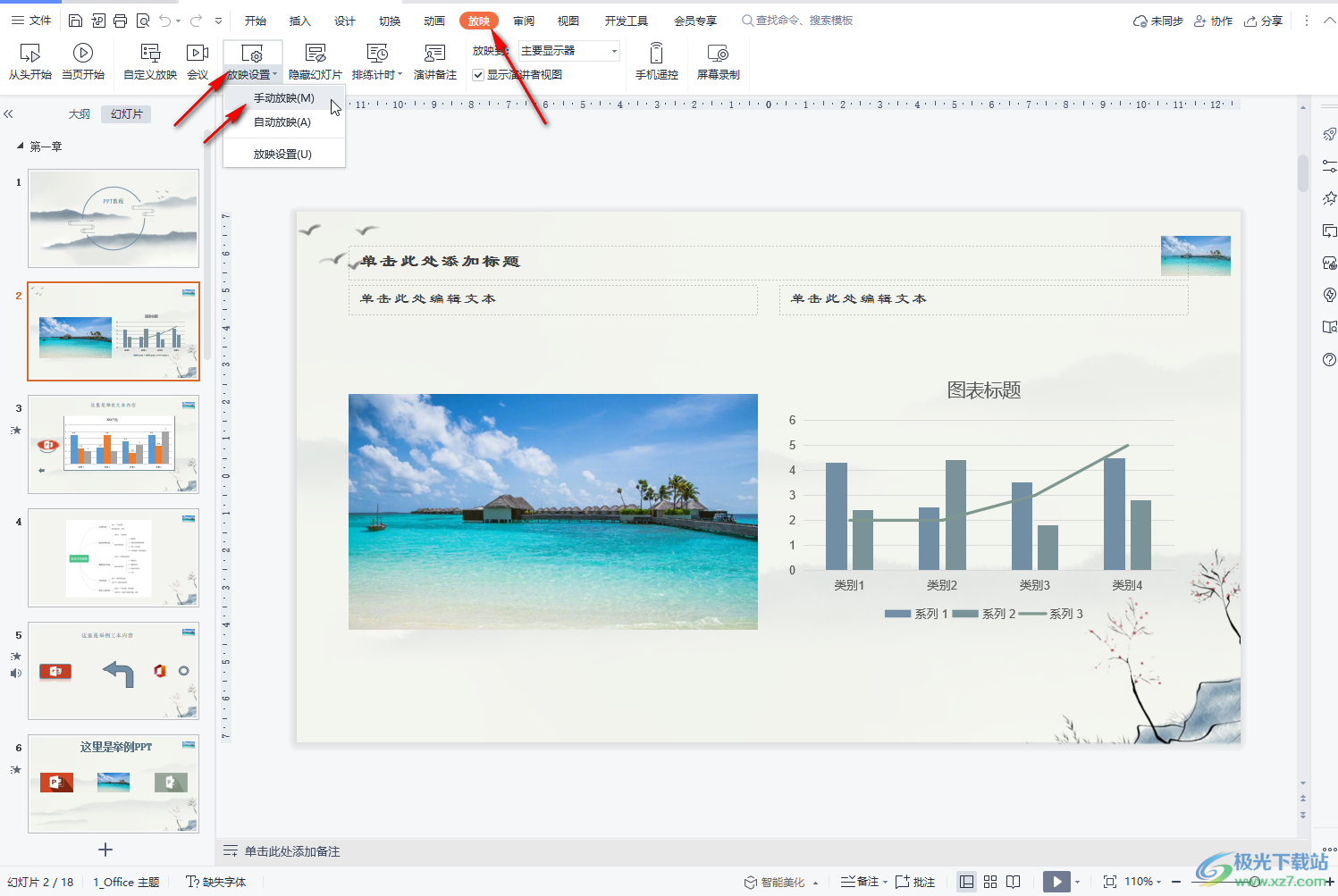
第三步:方法2.在“放映设置”按钮的子选项中继续点击“放映设置”按钮;
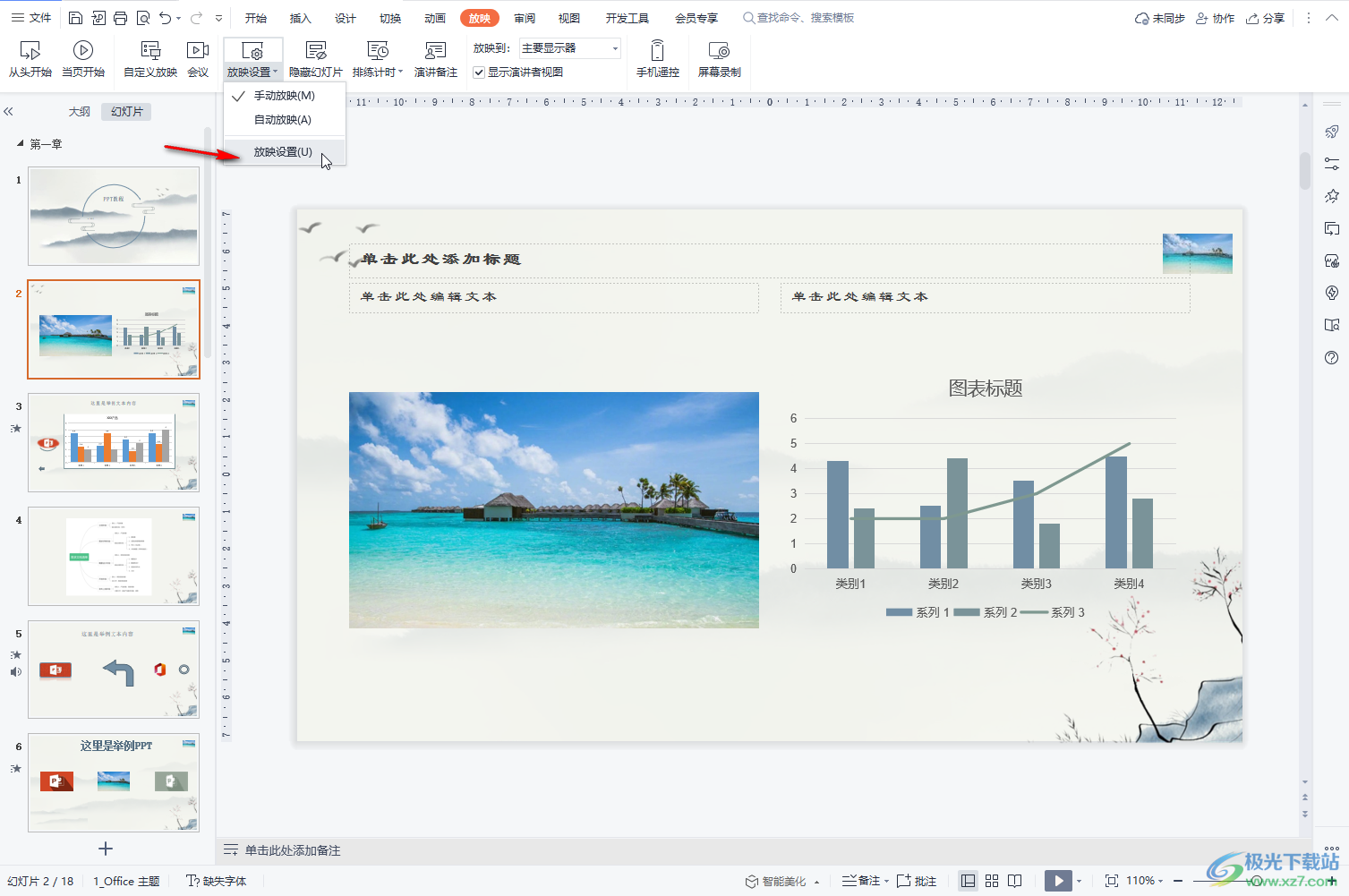
第四步:进入窗口后可以点击设置想要的放映类型,设置放映时不加动画,设置放映幻灯片的范围,设置显示演讲者视图等等;
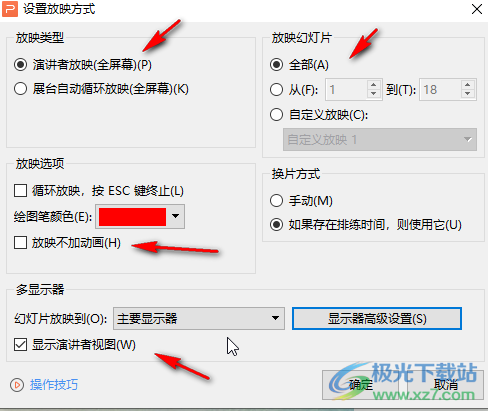
第五步:然后点击“换片方式”处“手动”,然后点击“确定”就可以了;
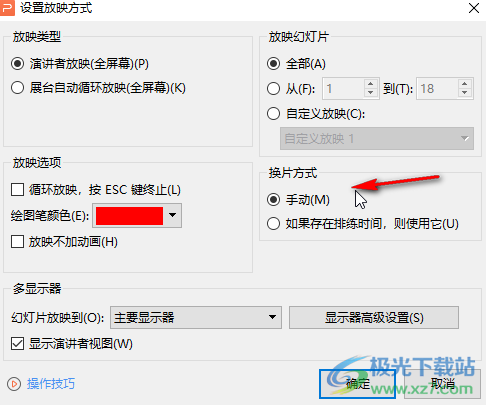
第六步:方法3.在“切换”选项卡中,点击取消勾选“自动换片”,而点击勾选“单击鼠标时换片”,然后点击“应用到全部”就可以了;
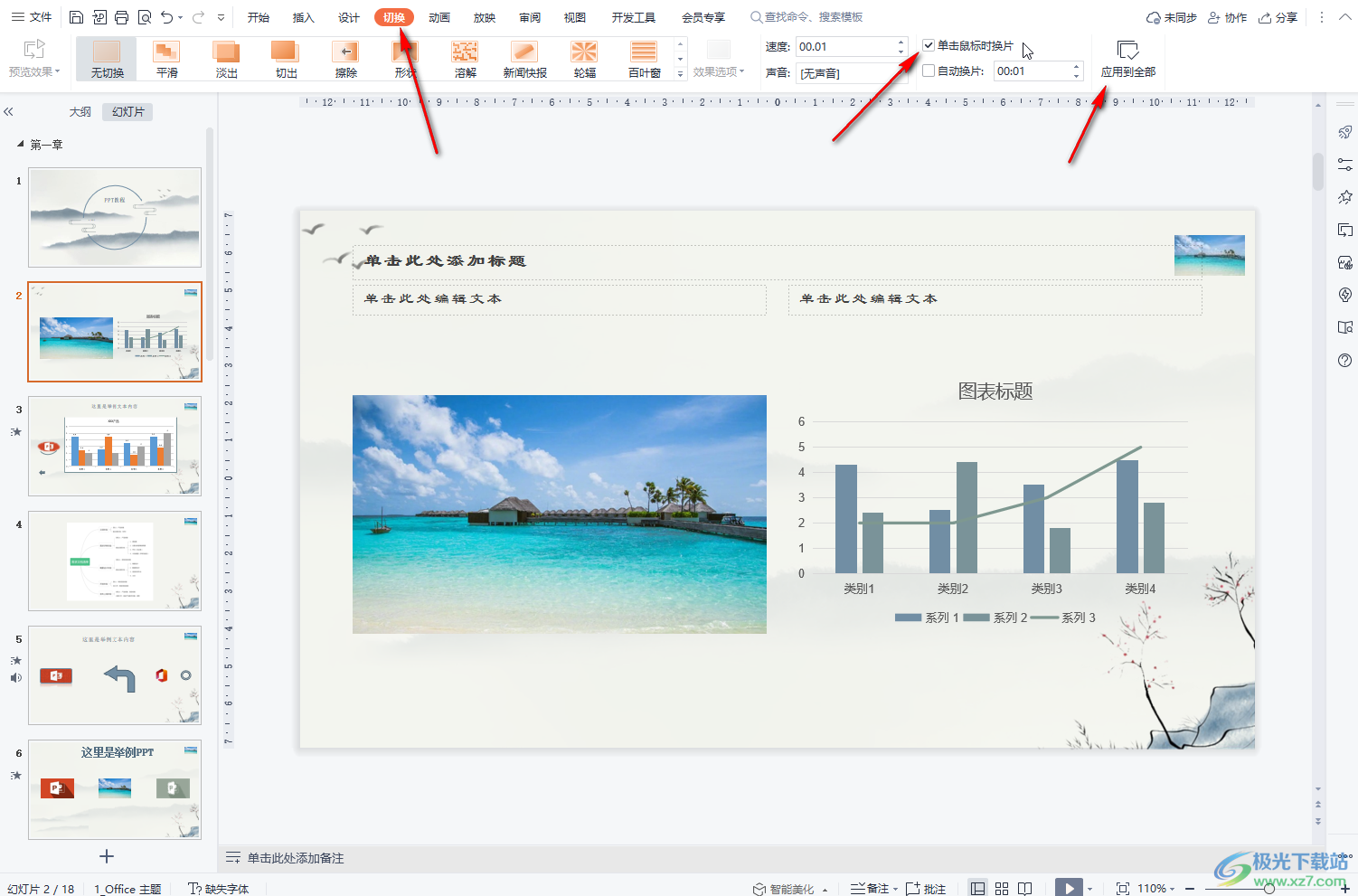
第七步:设置完成后,可以在界面左侧点击选中某张PPT的预览图后,点击自动出现的“当页开始”图片放映进行检查,也可以点击“放映”选项卡中的“从头开始”或者“当页开始”按钮进行放映,在界面右下角点击如图所示的播放图标也可以进入放映视图;

第八步:在界面右下角点击播放图标处的箭头后,也可以点击选择从头开始或者当页开始,还可以点击“放映设置”按钮打开窗口进行想要的设置。
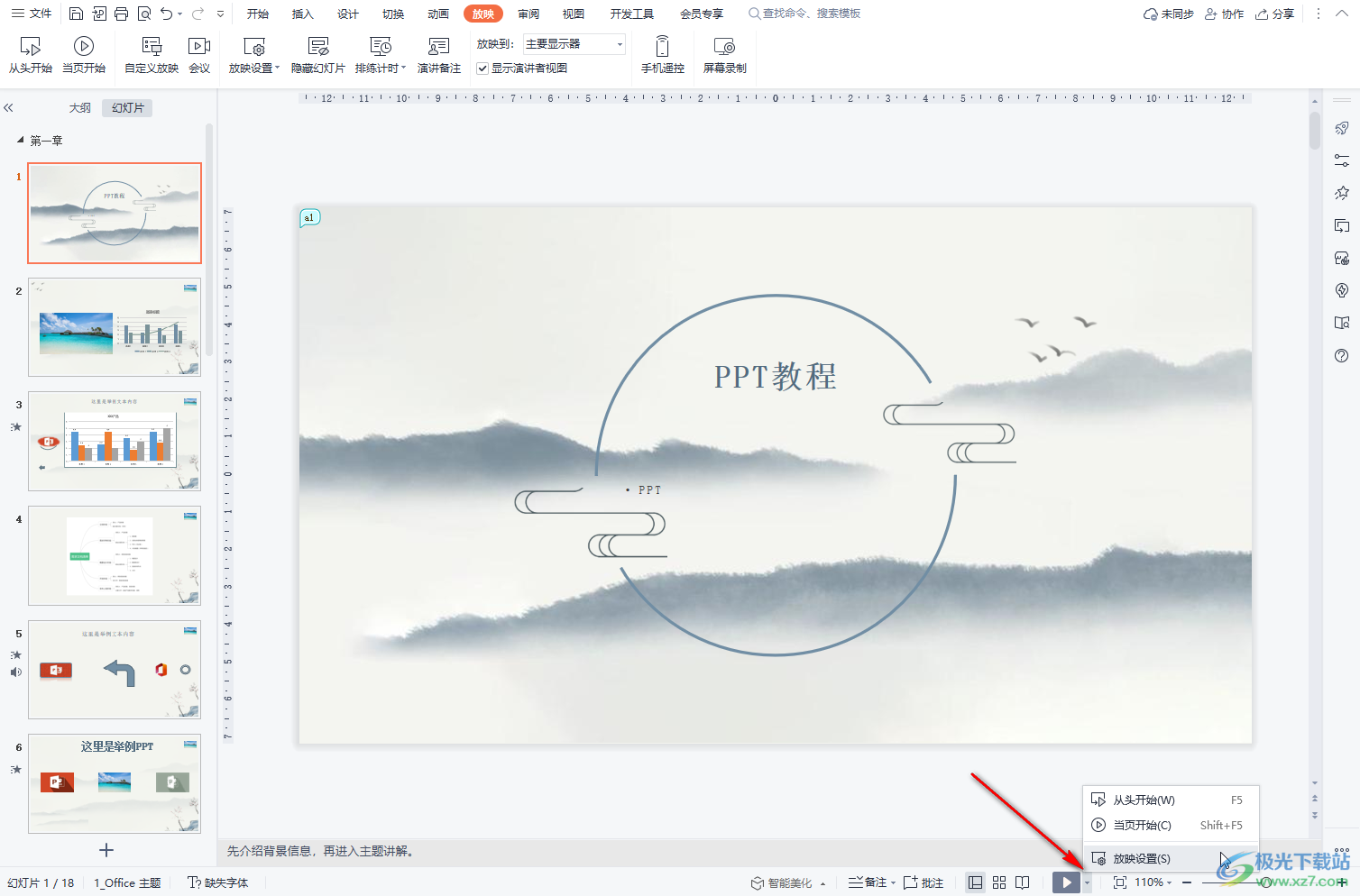
以上就是电脑版WPS演示文稿中关闭自动放映的方法教程的全部内容了。设置完成手动放映后进入放映视图,就会发现PPT没有自动进行放映了,需要我们单价鼠标才会切换到下一页。我们可以使用F5快捷键快速从头开始放映,使用shift+F5快捷键快速从当页开始放映。在放映视图我们可以按下键盘左上方的ESC键快速退出放映视图,小伙伴们可以按需进行操作。

大小:240.07 MB版本:v12.1.0.18608环境:WinAll, WinXP, Win7, Win10
- 进入下载
相关下载
热门阅览
- 1百度网盘分享密码暴力破解方法,怎么破解百度网盘加密链接
- 2keyshot6破解安装步骤-keyshot6破解安装教程
- 3apktool手机版使用教程-apktool使用方法
- 4mac版steam怎么设置中文 steam mac版设置中文教程
- 5抖音推荐怎么设置页面?抖音推荐界面重新设置教程
- 6电脑怎么开启VT 如何开启VT的详细教程!
- 7掌上英雄联盟怎么注销账号?掌上英雄联盟怎么退出登录
- 8rar文件怎么打开?如何打开rar格式文件
- 9掌上wegame怎么查别人战绩?掌上wegame怎么看别人英雄联盟战绩
- 10qq邮箱格式怎么写?qq邮箱格式是什么样的以及注册英文邮箱的方法
- 11怎么安装会声会影x7?会声会影x7安装教程
- 12Word文档中轻松实现两行对齐?word文档两行文字怎么对齐?
网友评论